윈도우 32비트 64비트 확인 방법
2020. 11. 24. 17:45
컴퓨터에 프로그램을 설치하려고 할 때 윈도우의 비트 수를 선택하는 과정이 많습니다. 그 이유는 비트 수에 따라 컴퓨터에서 처리할 수 있는 능력이 달라지게 되고 프로그램의 구동에 영향을 미치게 되기 때문입니다. 그래서 정상적으로 사용하기 위해서는 윈도우 32비트 64비트 확인으로 자신의 컴퓨터 비트 수에 맞는 프로그램을 다운로드 받으셔야 합니다.
윈도우 32비트, 64비트 차이는 램 인식 크기에 따라 달라지게 되는데 32비트는 RAM 4GB 이하, 64비트는 RAM 8GM 이상을 사용할 수 있습니다. 또한 데이터의 처리 과정 또한 32비트보다 64비트가 높아 연산 시간이 더 빠릅니다. 그래서 윈도우 64비트에서는 32비트 프로그램을 설치하여도 문제 없이 구동이 되지만 윈도우 32비트에서 64비트 프로그램을 설치하면 정상적으로 실행이 되지 않게 됩니다.
윈도우 32비트 64비트 확인은 컴퓨터의 RAM 크기가 4GB 이상인지, 이하인지로 구분할 수 있겠지만 컴퓨터 속성 정보를 통해 간편하게 확인하는 방법이 있어서 이용을 권장드립니다.

목차
윈도우10 32비트 64비트 확인하기

1. 윈도우 탐색기를 실행합니다.

2. 내 PC 탭을 마우스 우클릭 합니다.
3. 속성으로 들어갑니다.

4. 시스템 종류에서 컴퓨터 비트 운영체제를 확인합니다.
윈도우7에서 32비트 64비트 확인하기

1. 작업표시줄 우측의 시작 탭을 클릭합니다.
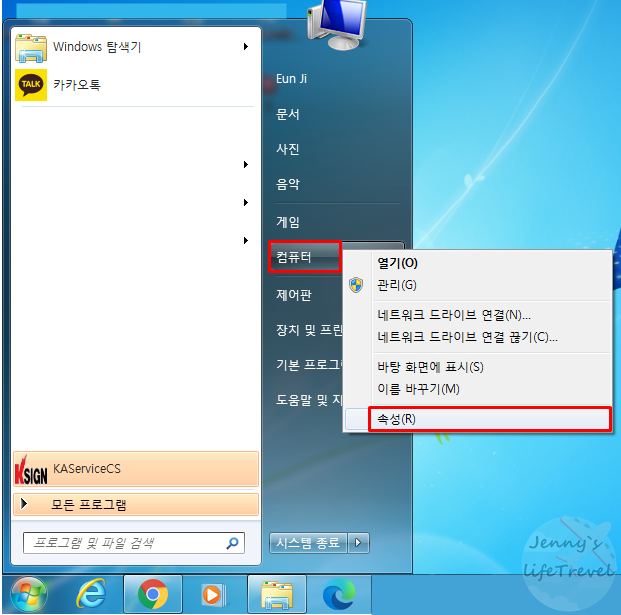
2. 컴퓨터 탭을 마우스 우클릭합니다.
3. 속성을 누릅니다.

4. 시스템 종류에서 컴퓨터 비트 운영 체제가 표시됩니다.





